Как собрать игровой ПК, на котором можно играть во все игры, за 1000 долларов
Сегодня мы порекомендуем вам наиболее подходящую и доступную сборку ПК на рынке, а также объясним, как собрать компьютер самостоятельно. Просто следуйте инструкциям, и вы сможете собрать свой собственный игровой ПК!
Внимание! Необходимое пояснение. Это переводная статья... обработанная и доработанная мною. На сегодня у нас в Алматы себестоимость такого ПК будет ощутимо дороже 1 тыс. долларов... Но используя немного иные комплектующие, сохранив прежнее качество и производительность (смотрите в Заключении, в конце статьи), можно собрать игровой компьютер примерно за 300 тысяч тенге - примерно 650 долларов США, по курсу и ценам на начало октября 2022 года - Kuzya.

Если вы хотите собрать свой собственный игровой ПК, сначала вам нужно узнать список деталей, которые вам нужно купить. К необходимым частям относятся:
Процессор
Процессорный кулер (может идти с комплекте с процессором)
Материнская плата
Оперативная память
Твердотельный накопитель или жесткий диск
Видеокарта
Блок питания
Кейс
Основная причина, по которой процессорный кулер указан здесь, заключается в том, что процессор поставляется с вентилятором, поэтому в нем нет необходимости. Однако, если это большая игровая нагрузка, рекомендуется купить процессорный кулер с лучшей охлаждающей способностью или процессорный кулер большего размера, чтобы контролировать температуру процессора, чтобы избежать перегрева или сбоев во время игры.

Все компоненты для сборки ПК
Процессор

Чтобы сделать по настоящему мощный ПК, мы должны рассмотреть разные варианты, и процессор R5-3600X будет одним из лучших вариантов, поскольку AMD — это настоящая сделка в среднем ценовом сегменте. R5-3600X предлагает 6 ядер и 12 потоков. Он имеет базовую тактовую частоту 3,8 ГГц и тактовую частоту в режиме Boost 4,4 ГГц, поддерживает встроенную память 3200 МГц и совместим с PCIe 4.0 SSD. Расширяемость отличная, и очень немногие геймеры будут вручную регулировать частоту процессора или памяти.
Материнская плата

Новая материнская плата серии B550 определенно станет находкой для геймеров. В прошлом серия B сильно отличалась от серии X с точки зрения разгона процессора, разгона памяти и интерфейса ввода-вывода ASUS TUF Gaming B550 PLUS обладает высокой совместимостью, близкой к уровню X570, и имеет элегантный военный вид, что делает его лучшим выбором в этом ценовом диапазоне.
Оперативная память
Чтобы сохранить бюджет, старайтесь не приобретать компоненты с RGB-подсветкой. Однако, поскольку это игровой ПК, память также должна соответствовать игровому стилю. Мы выбираем T-FORCE VULCAN Z 8GBx2 3200MHz. Это похоже на меха с сильным чувством игрового дизайна, а 8 ГБ x 2 3200 МГц также вполне достаточно для запуска всех видов игр.

Твердотельный накопитель
Есть несколько советов по выбору SSD. Поскольку мы хотим иметь достаточную скорость и емкость, сохраняя при этом свой бюджет под контролем, мы выбираем TEAMGROUP MP33 PRO M.2 PCIe на 512 ГБ и твердотельный накопитель T-FORCE VULCAN G SATA 2,5 дюйма на 512 ГБ, поэтому обработка чтения/записи выполняется в PCIe, а хранилище данных хранится в SATA, чтобы не покупать дорогой SSD, который имеет как высокую скорость, так и большую емкость.
Graphics Card

Что касается видеокарты, то ASUS TUF Gaming Geforce GTX1660 Super — настоящая находка. Хотя производительность не сравнима со сверхвысокой спецификацией, а сверхбюджетными RTX 3080, RTX 2080Ti и т. Д., Но 1660 Super по-прежнему является лучшим выбором с точки зрения качества Full HD.
Остальные детали (блок питания, корпус, процессорный кулер)


Среди остальных деталей следует обратить внимание на то, что использование блока питания крупного производителя с более качественной гарантией, например долговечного CoolerMaster, снизит вероятность перегорания. Мощность должна быть достаточной для нормальной работы ПК. Вообще говоря, для сборки ПК с дискретной видеокартой рекомендуется выбирать блок питания мощностью более 650 Вт. Корпус и процессорный кулер в основном одинаковы, если они совместимы. Все, что не настолько плохо, чтобы стать духовкой, может быть рассмотрено.
Процесс сборки
Далее следует процесс установки. Как из разбросанных деталей сделать крутой ПК? Даже если вы новичок, просто выполните следующие действия, и все будет готово!
1. Установите основание кулера ЦП на материнскую плату.

В настоящее время многие кулеры ЦП предназначены для использования как AMD, так и Intel, поэтому винты необходимо слегка отрегулировать, чтобы они совпадали с отверстиями на материнской плате. Вы можете обратиться к прилагаемой инструкции для регулировки. Руководство по эксплуатации процессорного кулера Cooler Master Hyper 212 EVO достаточно подробное, так что не беспокойтесь!
2. Установите ЦП на материнскую плату.

Для начала поднимите рычаг рядом с гнездом ЦП. Затем вам нужно обратить внимание на правильное выравнивание процессора при размещении его в сокете, иначе контакт может сломаться или сгореть. Материнская плата и ЦП теперь оснащены надежным механизмом, поэтому вы можете правильно установить его, следуя стрелкам, показанным ниже.
3. Установите и закрепите блок питания в корпусе.


С лицевой стороны корпуса места с правой стороны не так много, но если открыть правую боковую панель, то вы увидите пространство внизу, именно здесь мы разместим наш блок питания. В большинстве случаев розетки и выключатели должны быть обращены наружу, а вентиляционные отверстия — вниз, затем заблокируйте блок питания с задней стороны корпуса. Также, поскольку это немодульный блок питания, а значит, сам блок питания подключен к большому пучку проводов, поэтому его можно установить напрямую, но недостатком является то, что его нельзя снять, когда их слишком много. провода. Если вы выбираете «полностью модульный» блок питания, так как провода нужно подключать самостоятельно, вы должны убедиться, какие провода нужны, и сначала подключить их, а затем заблокировать корпус, иначе потом их будет непросто подключить. дело сделано!
4. Надежно установите материнскую плату корпусе.
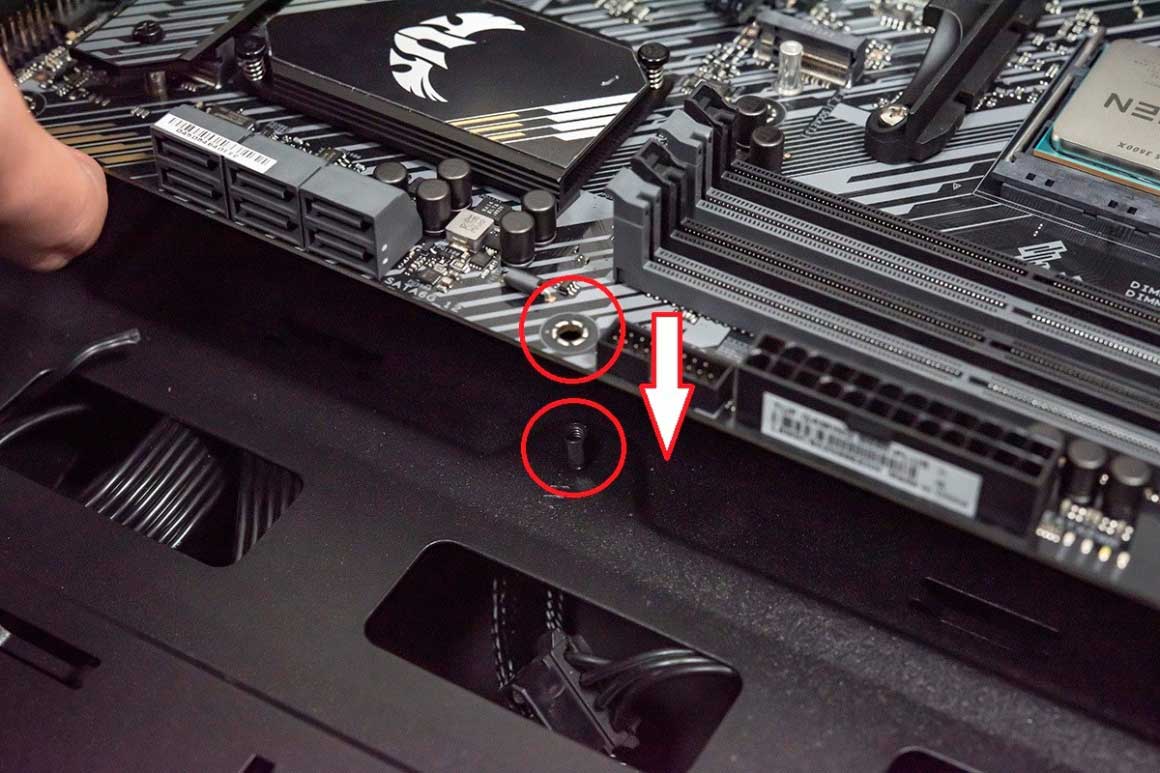
Обычно на корпусе имеется 9 отверстий для винтов, соответствующих отверстиям на материнской плате, но не каждая материнская плата имеет 9 отверстий. Что касается меня, я обычно использую 7 или 8 из них. При установке материнской платы убедитесь, что разъем ЦП находится сверху, чтобы тепло от вентилятора могло отводиться от ПК, а также было место для установки видеокарты.
5. Подключите блок питания.


Самая хлопотная часть установки — это организация спутанных кабелей. Мы обычно вытаскиваем кабель питания процессора и кабель питания матери из зарезервированных отверстий корпуса и подключаем их к материнской плате. Это позволяет не оставлять места для подключения кабелей после установки других компонентов.
6. Соедините разъемы передней панели корпуса с материнской платой
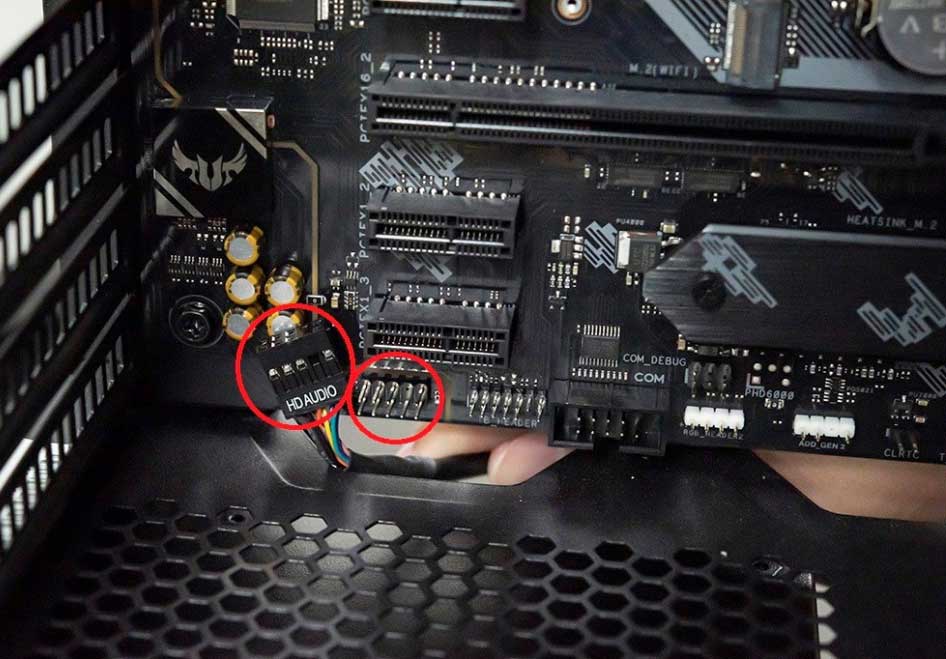
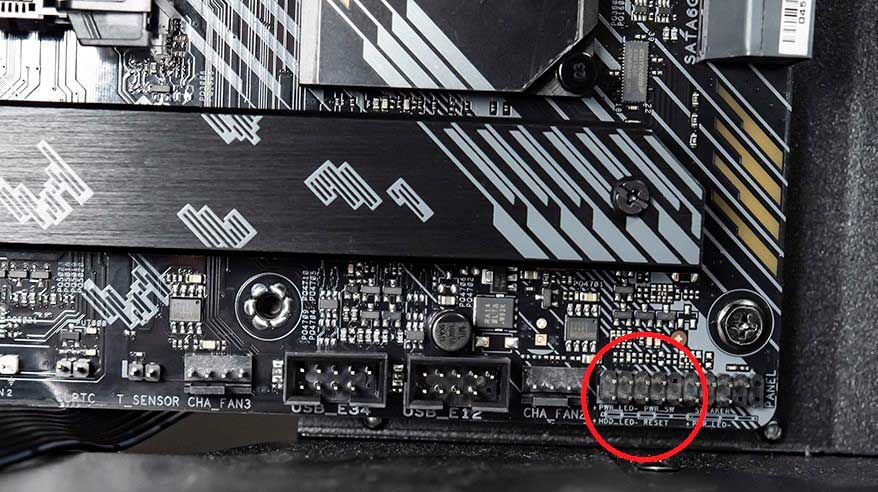

Практически все современные корпуса имеют 2~4 порта USB, кнопки включения/выключения, перезагрузки и т.д. на передней панели. Все они должны получать питание и управляться материнской платой. Поскольку метод подключения каждой материнской платы отличается, рекомендуется следовать руководству пользователя материнской платы, чтобы подключить их к соответствующим позициям.
7. Установите остальные детали на материнскую плату.


Перед установкой рекомендуется положить корпус ровно, чтобы его можно было легко завинтить. Его можно установить в том порядке, к которому мы привыкли: сначала установите твердотельный накопитель M.2 PCIe...



Затем кулер ЦП на основание, как указано в первом шаге...


Затем графическую карту... Обратите внимание, что большинство дискретных видеокарт среднего уровня и выше также необходимо подключать к кабелю питания PCIe блока питания!

Установка оперативной памяти и, наконец, 2,5-дюймовый твердотельный накопитель SATA.
В большинстве корпусов на рынке по-прежнему используется 2,5-дюймовый твердотельный накопитель со стороны источника питания, поэтому кабель 2,5-дюймового твердотельного накопителя обычно рассматривается в последнюю очередь.
8. Управление кабелями.

Установка почти завершена! Остальное — самая болезненная часть: кабель-менеджмент. После установки будет много не используемых кабелей, поэтому вам нужно будет найти несколько кабельных стяжек, чтобы привести их в порядок и спрятать с глаз долой. Это та часть, которая требует большего опыта.
9. Установите ОС и обновите драйверы.
Установка операционной системы, драйверов и требуемого программного обеспечения - это тема отдельной статьи, которую я надеюсь написать в ближайшем будущем.
Заключение
Как вы можете видеть, процесс сборки игрового компьютера не сложный, скорее увлекательный. Основная сложность заключается в правильном подборе комплектующих - необходимо взять именно то, что нам нужно. Лишнего не надо! Данная конфигурация приведена в общем и целом - для ознакомления. Вы же можете использовать иные комплектующие, согласно своим запросам и финансовым возможностям.
Например, используя несколько иные комплектующие можно ощутимо снизить себестоимость ПК - это: более простой компьютерный корпус, другой блок питания ... Оперативная память и накопители иных производителей... все это позволит снизить себестоимость компьютера вдвое! Не обязательно использовать два твердотельных накопителя... вместо второго SSD, можно рассмотреть вариант HDD, который и дешевле и по емкости может быть в 2-3 большим... а скорость работы этого второго накопителя не столь важна.
Можно подобрать материнскую плату и видеокарту по цене вдвое дешевле, при том же качестве и функционале... Изделия Асус стоят дорого во многом благодаря "раскрученному имени", в то время как, например, ECS и Palit предлагают совершенно тоже самое, но ощутимо дешевле!
Целесообразно сэкономить на компьютерном корпусе - берите скромнее! Можно сэкономить на оперативной памяти - взять хорошую, но без всяких лишних радиаторов охлаждения... Процессорный кулер - важная штука, но и здесь можно хорошо сэкономить. Разницы между твердотельным накопителем именитого бренда и Нонеймом из Алиэкспресса вы вероятнее всего просто не заметите...
Помните - это игровой компьютер, а не модный гаджет, с которым вы будете красоваться в ночном клубе! Сэкономленные средства лучше потратить на более мощную видеокарту!
*** |

